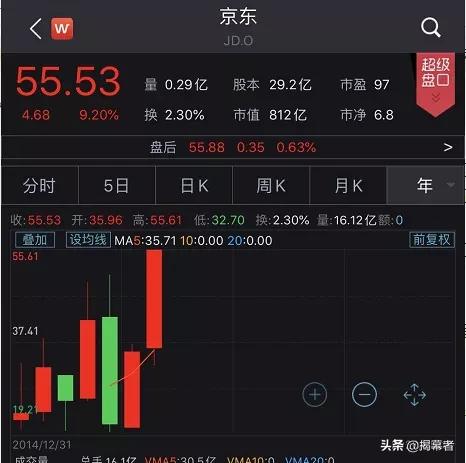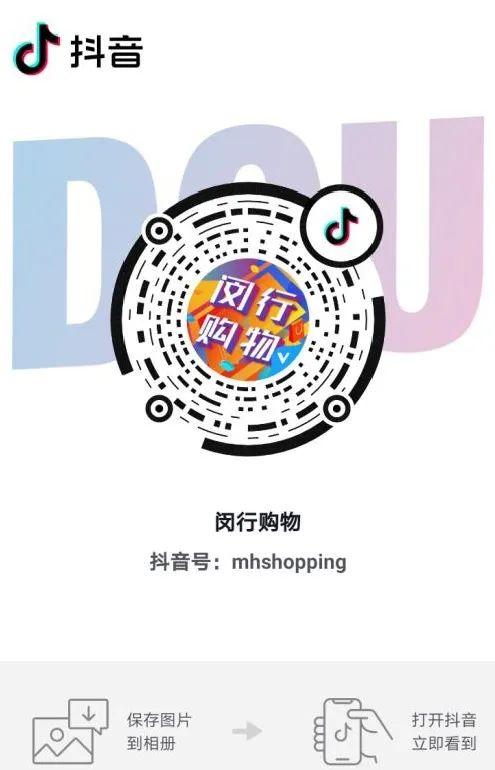solidworks怎样快速批量做圆角(SolidWorks逆转圆角的奥妙及其实例)
1、逆转圆角
【逆转圆角】是比较复杂的圆角类型,它主要应用于对多边线交汇处的过渡的处理,以降低加工制造时的难度,特别是对于钣金成型件,光滑平缓过渡的交汇圆角将更有利于其成型。
逆转圆角的可在【等半径圆角】(含多半径圆角)、【变半径圆角】中进行设置,其特点如下:
1) 必须是三条及以上的圆角边线交汇一顶点
2) 逆转距离为从公共顶点到每个圆角开始混合处的距离,每个边线可指定不同的距离,也可用【设定所有】为所有边线指定相同的距离。
3) 必须选择所有交汇于共同顶点的边线并全部设置距离才可预览和完成逆转圆角的创建。
本文将以下面的多半径圆角实例来介绍逆转参数的设置与应用。

2、逆转圆角创建实例
步骤1 添加多半径圆角
打开零件"Setback_Fillet.SLDPRT",单位为mm,单击【圆角】,类型【等半径圆角】,勾选【多半径圆角】,为下图所示的边线添加圆角,长边线为R15,短边线为R50,根据情况调整"半径"标注位置避免重叠,如下图所示。

步骤2 设置逆转参数
展开【逆转参数】选项,选择两个交汇顶点,然后出现两个未指定距离的"逆转"标注指向各自的顶点,如下图所示。

在【距离】中输入50,单击【设定所有】,可"逆转"标注的指引线指向对应的边线了,然后分别将长边对应的逆转距离改为100并按Enter确认,单击【√】完成逆转圆角的创建,如下图所示。

步骤3 镜像
单击【镜像】以零件端面进行实体镜像,合并实体,如下图所示。

步骤4 抽壳
单击【抽壳】,厚度(朝内)2,去除底面,如下图所示。


保存并关闭文件。
实例文件源:s/1oxSC3QrQb9HX7l09mz4xRg
提码:up1y
软件13SP5版
,免责声明:本文仅代表文章作者的个人观点,与本站无关。其原创性、真实性以及文中陈述文字和内容未经本站证实,对本文以及其中全部或者部分内容文字的真实性、完整性和原创性本站不作任何保证或承诺,请读者仅作参考,并自行核实相关内容。文章投诉邮箱:anhduc.ph@yahoo.com